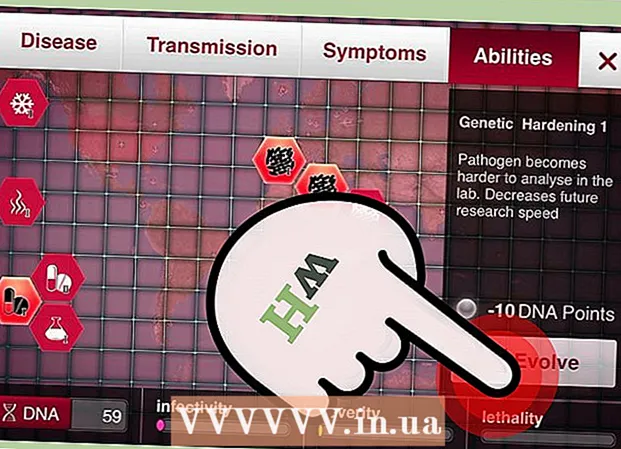Autor:
Lewis Jackson
Datum Stvaranja:
13 Svibanj 2021
Datum Ažuriranja:
1 Srpanj 2024

Sadržaj
Evo članka koji vam pokazuje kako formatirati SD karticu - vrstu izmjenjive memorije koja se obično koristi u fotoaparatima, tabletima i telefonima. Formatiranjem bilo kojeg pogona izbrisat će se datoteke pohranjene na njemu; Stoga se sjetite sigurnosnih kopija datoteka na SD kartici (poput fotografija ili videozapisa) prije formatiranja.
Koraci
Metoda 1 od 3: Na Android OS-u
(Postavke) na Androidu s ikonom zupčanika u ladici aplikacija na vašem uređaju.
Kliknite logotip sustava Windows u donjem lijevom kutu zaslona.
- Također možete pritisnuti tipku ⊞ Pobijedi.

s lijeve strane prozora Start da biste otvorili File Explorer.
Klik Moje računalo s ikonom radne površine na lijevoj strani prozora File Explorer.

Kliknite naziv SD kartice. Naziv kartice vidjet ćete ispod naslova "Uređaji i pogoni" u sredini prozora Ovo računalo. Naziv SD kartice obično je popraćen znakovima "SDHC".
Kliknite karticu Upravljati (Upravljanje) u izborniku u gornjem lijevom kutu ovog prozora računala.

Klik Format (Format) u gornjem lijevom dijelu prozora, s ikonom bljeskalice i crvenom strelicom iznad. Ovo će otvoriti prozor Format.
Kliknite okvir "Datotečni sustav" ispod naslova "Datotečni sustav" pri vrhu stranice. Na zaslonu će se prikazati popis sa sljedećim opcijama:
- NTFS Zadani format operativnog sustava Windows i prikladan samo za Windows.
- FAT32 Široki kompatibilni format. Pogodno za Windows i Mac, ali ima ograničenje memorije od 2 terabajta, zajedno s maksimalnim kapacitetom svake datoteke od 4 gigabajta.
- exFAT (preporučeno) - Pogodno za Windows i Mac, bez ograničenja memorije.
Kliknite za odabir željenog formata.
- Ako ste već formatirali memoriju, potvrdite okvir Brzo formatiranje (Brzi format).
Klik Početak, zatim odaberite u redu Neka Windows počne formatirati SD karticu.
- Fotografije s vaše SD kartice izbrisat će se tijekom obrade.
Klik u redu kad se zatraži. To pokazuje da je SD kartica promijenjena tako da podržava odabrani format. oglas
Metoda 3 od 3: Na operativnim sustavima Mac
Umetnite SD karticu u računalo. Vaše računalo obično ima tanki, široki vanjski utor za postavljanje SD kartice.
- Obavezno umetnite kut SD kartice sprijeda i sa strane s naljepnicom okrenutom prema gore.
- Mnogi noviji Mac računari nemaju utor za SD karticu, morate kupiti čitač USB kartica da biste povezali SD karticu putem USB-a.
Otvorite Finder s plavom ikonom lica na Docku.
Klik Ići (Idi) na vrhu zaslona, lijevo od trake izbornika vašeg Mac računala.
Klik Komunalije (Uslužni programi) na popisu za odabir Ići.
Dvostruki klik Uslužni program za disk (Disk Utility) u sredini stranice Uslužni programi.
- Dodaci na ovoj stranici obično su poredani po abecednom redu.
Kliknite naziv memorijske kartice u prozoru s krajnje lijeve strane stranice Disk Utility.
Kliknite karticu Izbriši (Izbriši) na vrhu prozora Disk Utility.
Kliknite okvir ispod naslova "Format" u sredini stranice. Otvorit će se popis sa sljedećim opcijama:
- Prošireni Mac OS (u časopisu) - Mac zadani format, samo Mac.
- Prošireni Mac OS (u časopisu, šifrirano) - Šifrirana verzija zadanog Mac formata.
- Prošireni Mac OS (velika i mala slova, u časopisu) Mac verzija zadanog formata, koja se različito ponaša za datoteke s istim nazivom, ali s razlikama u velikim i malim slovima (poput "file.txt" i "File.txt") ).
- Prošireni Mac OS (velika i mala slova, u časopisu, šifrirano) Kombinacija gore navedene tri mogućnosti formata za Mac format.
- MS-DOS (FAT) Prikladno za računala sa sustavom Windows i Mac, ali datoteka ima ograničenje od 4 gigabajta.
- ExFAT (preporučeno) - Pogodno za Windows i Mac računala, bez ograničenja memorije.
Kliknite format koji želite koristiti kao postavke za SD karticu.
Klik Izbriši (Izbriši), a zatim kliknite Izbriši na pitanje. To omogućuje Macu da započne brisanje i ponovno formatiranje SD kartice. Nakon završetka postupka, vaša SD kartica podržavat će odabrani format. oglas
Savjet
- Čitači SD kartica obično koštaju manje od 200 000 VND.
Upozorenje
- Ako ne napravite sigurnosnu kopiju SD kartice prije formatiranja, nećete moći vratiti izbrisane datoteke.